1、点击“开始”按钮,在弹出的菜单点击“服务器管理器”打开服务器,位置如下图所示。
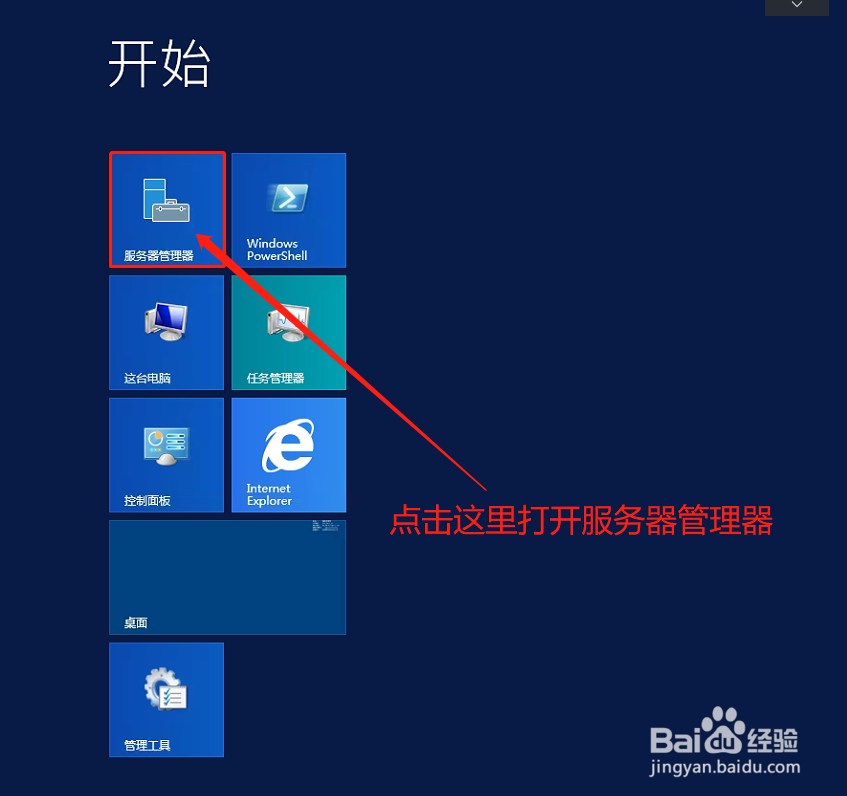
2、点击服务器仪表板右上角的“工具”按钮。

3、在弹出的菜单中点击“用户和计算机”选项。
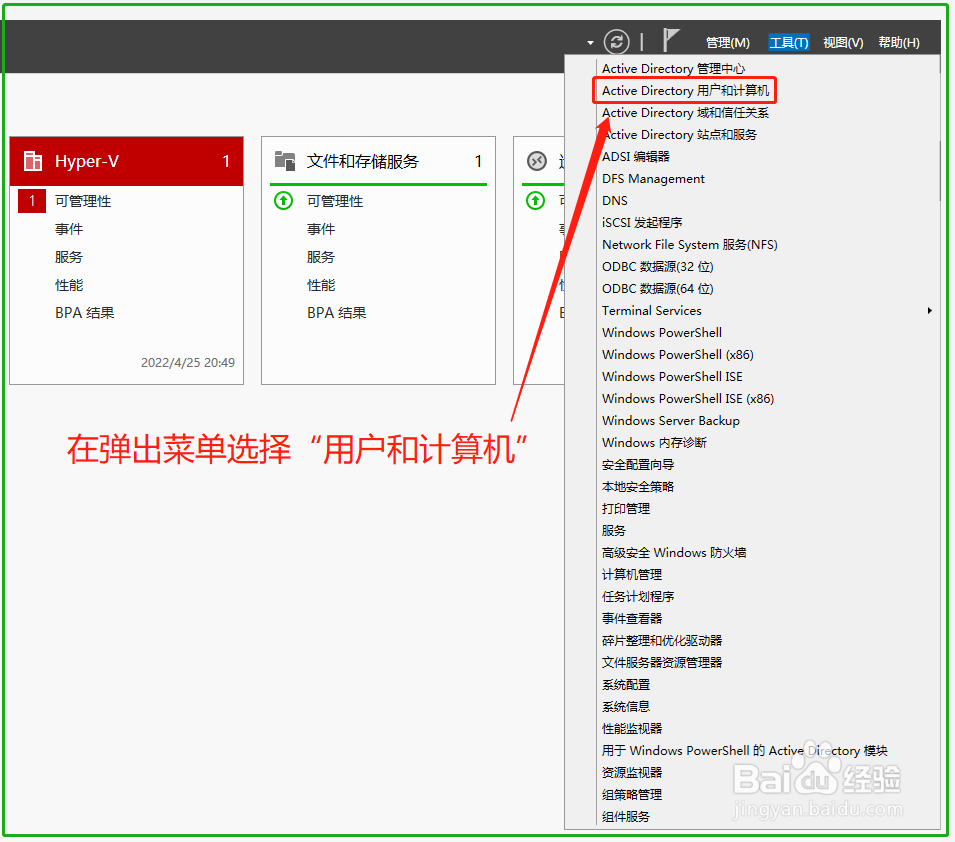
4、在弹出的窗口中依次选择“Users”-“新建”-“用户”,如下图所示。

5、在弹出的新建对象窗口中填写需要新建的用户名然后点击“下一步”,如下图所示。
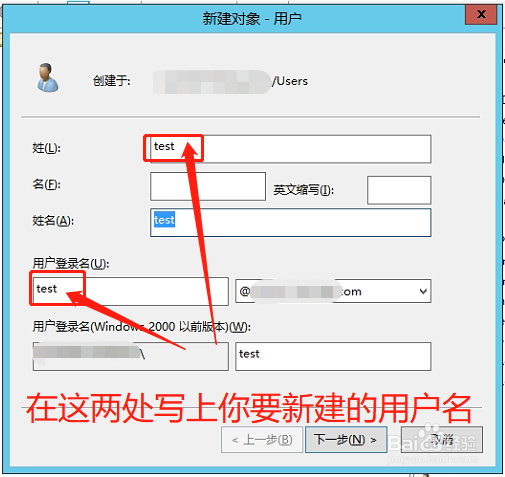
6、接下来设置新用户的密码,然后再点击“下一步”。

7、点击“完成”后便成功创建了一个新用户。接下来根据实际情况给新用户分配相应权限即可。

时间:2024-10-12 00:27:38
1、点击“开始”按钮,在弹出的菜单点击“服务器管理器”打开服务器,位置如下图所示。
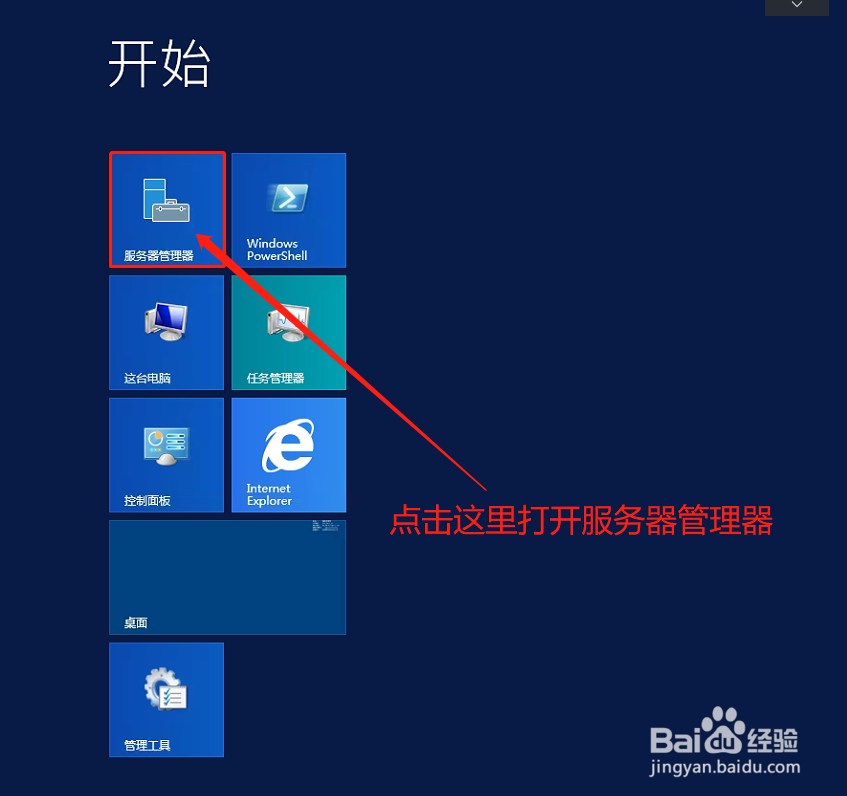
2、点击服务器仪表板右上角的“工具”按钮。

3、在弹出的菜单中点击“用户和计算机”选项。
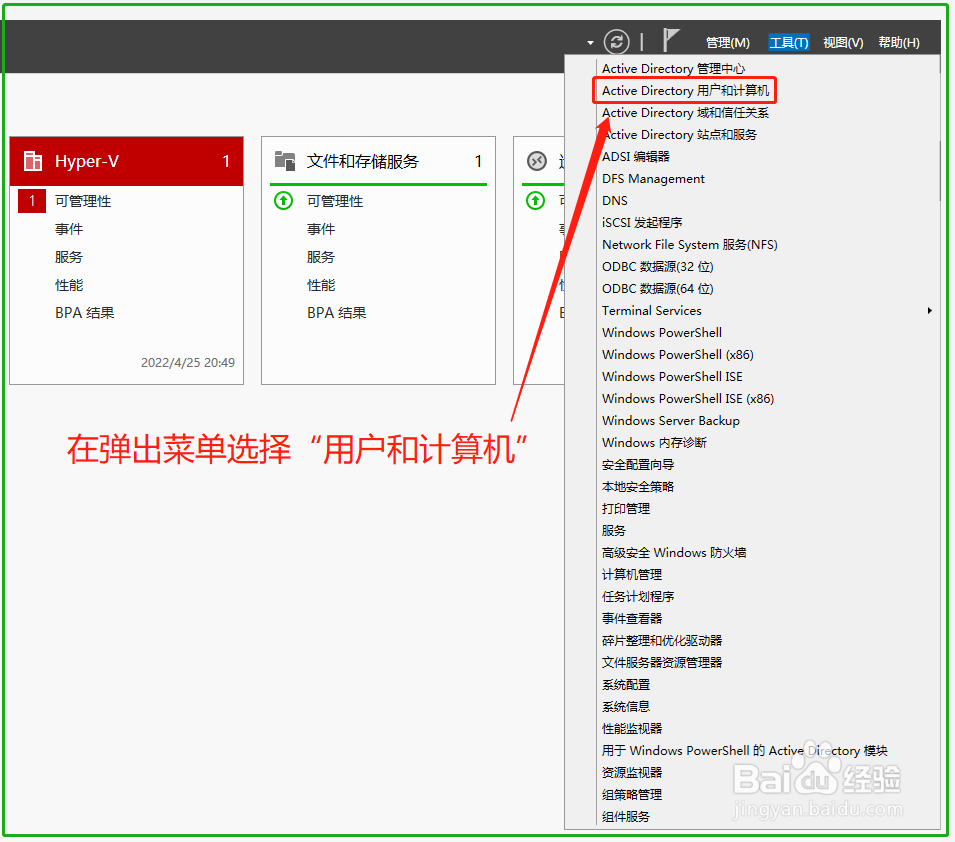
4、在弹出的窗口中依次选择“Users”-“新建”-“用户”,如下图所示。

5、在弹出的新建对象窗口中填写需要新建的用户名然后点击“下一步”,如下图所示。
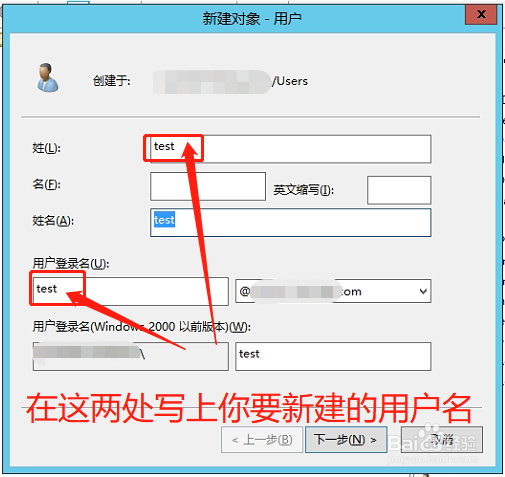
6、接下来设置新用户的密码,然后再点击“下一步”。

7、点击“完成”后便成功创建了一个新用户。接下来根据实际情况给新用户分配相应权限即可。

